в сообщения, на стену, с мобильного
Было время, когда гифки или анимированные изображения нельзя было загружать в Вконтакт. И без них он был совсем другим, так как гиф-анимация позволяет показывать всякие смешные и интересные истории, даже мини-фильмы.
Если вы до сих пор не знаете как это делать, то эта статья для вас.
Содержание
Как загрузить гифку в ВК в документы
Как добавить гифку в ВК в сообщения
Как загрузить гифку в ВК на стену, чтобы сама запускалась
Как загрузить гифку в ВК с телефона
Как загрузить гифку в ВК в документы
Сначала нам нужно загрузить гиф анимацию в свои документы.
Для этого перейдем в раздел Документы в меню вашей страницы.
Если этого раздела нет, но нужно его включить.
Чтобы включить пункт меню Документы наведите курсор мыши на любой пункт меню, например, на Моя страница, где-то через секунду слева появится значок в виде шестеренки. Это настройка меню.
Заходим в настройку пунктов меню ВК
Щелкнем по шестеренке и попадем в настройку меню.
Для этого перейдем в настройку пунктов меню, пролистаем вниз до конца и поставим у пункта Документы галочку и нажмем Сохранить.
Настройка пунктов меню
Теперь, когда пункт меню Документы появился, заходим в него и нажимаем Добавить документ, если хотим загрузить гифку с компьютера. Если хотите поискать загруженные gif других пользователей, то напишите любое название в строку поиска. Например «смешные».
Вконтакт предложит вам выбрать понравившуюся гифку из большого списка.
Как только найдете то, что нужно, нажмите плюс в строке с гиф-анимацией и она добавится в ваши документы. Откуда вы сможете вставить ее в сообщение или пост на стене.
Добавляем документы других пользователей в свои документы
Как добавить гифку в ВК в личных сообщениях
В личных сообщениях, чтобы прикрепить гиф, нажимаем на значок скрепки и выбираем тип Документ.
Прикрепляем гиф к сообщению
В документах уже сохранена нужная на гифка, выбираем ее и она появляется в качестве вложения к сообщение. Теперь остается только дописать текст сообщения или сразу отправить его с одной гифкой без текста.
Теперь остается только дописать текст сообщения или сразу отправить его с одной гифкой без текста.
Если поторопились и отправили не ту гифку или не тому человеку не переживайте. Можно удалить сообщение из переписки, так что оно исчезнет из ваших сообщений и у вашего собеседника тоже.
Как загрузить гифку в ВК на стену, чтобы сама запускалась
Саму гифку мы загрузили в документы в первом шаге, поэтому перейдем сразу к размещению ее на стене.
Ставим курсор в поле «Что у вас нового» для создания новой записи на стене.
Нажимаем на кнопку Еще.
Выбираем Документ.
В открывшемся окне Документов выбираем нужную гифку, щелкаем по ней и она добавляется к посту в качестве вложения.
Остается только написать текст поста или сразу опубликовать его с гифкой.
Гифка будет запускаться сама в ленте друзей, когда они будут пролистывать ваш пост.
Как видите, ничего сложного в том, что загрузить гифку на стену, чтобы она при этом запускалась сама, нет.
Как загрузить гифку в ВК с телефона
Вряд ли кому-то придет в голову загружать гифку с компьютера на телефон, если проще ее найти через поиск вконтакте.
Поэтому мы будет рассматривать только случай, когда вы ищете гифку вконтакте.
Добавить на мобильном телефоне раздел Документы в меню нельзя, как и загружать документы с карты мобильного телефона, поэтому переходим сразу к сообщениям.
В окне сообщения нажимаем на скрепку и выбираем пункт документы.
Прикрепляем гиф к сообщению на мобильном телефоне
В открывшемся окне в строке поиска набираем какую гифку мы бы хотели найти. Например «ди каприо».
Гиф-анимация прикрепляется к сообщению в качестве вложения. Пока выглядит не как картинка, а как серый прямоугольник. Ничего страшного, после отправки все будет отображаться правильно.
Нажмите на кнопку отправки сообщения. Гифка отправилась.
Если вы не нашли в этой инструкции именно ваш случай — пишите в комментариях, мы обязательно дополним статья.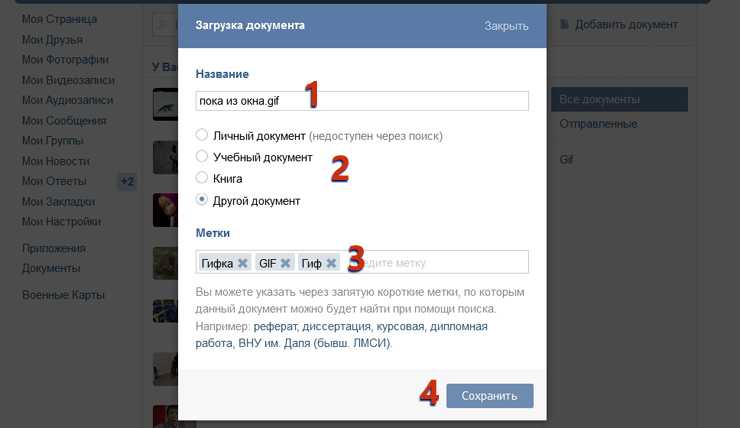
Команда сайта Howvk.ru
Как загрузить гифку в ВК? Как добавить Gif-картинку Вконтакт, с компьютера и через телефон
Анимированные гиф-картинки очень популярны. Их используют для публикации в постах на стене, отправляют через личные сообщения. Тематика и смысл такой «живой» графики, может быть самый разнообразный. Отсюда и широкое применение.
В этой инструкции мы научимся с Вами загружать gif-картинки на свою страницу Вконтакте. Чтобы впоследствии использовать их.
Содержание
- Что будем использовать в работе?
- Как загружать гифки в ВК?
- Сначала с ПК
- Теперь с телефона
- Теперь попробуем добавить гифку по ссылке
- Видео гид. Как правильно загружать и выкладывать гифки Вконтакте?
Что будем использовать в работе?
Мы с Вами разберем две ситуации. Когда нужный файл лежит у нас на компьютере, и мы хотим загрузить его в ВК. И вторая ситуация — у нас есть ссылка на анимированное изображение, и мы хотим опубликовать его в социальной сети.
Как загружать гифки в ВК?
Этот тип контента храниться у нас в разделе «Документы«. Предварительно нужно убедиться, что он включен.
Заходим к себе на страницу, и открываем меню в правом верхнем углу. Там переходим в раздел «Настройки«. Далее вкладка «Общее«, и тут щелкаем по ссылке «Настроить отображение пунктов меню«.
В списке находим пункт «Документы«, и отмечаем его галочкой. Сохраняем изменения.
Если все было сделано верно, в левом блоке меню появиться нужный пункт.
Теперь давайте попробуем добавить нужный файл с компьютера.
Сначала с ПК
В левом блоке меню открываем раздел «Документы«. На следующей странице щелкаем по кнопке «Добавить документ«. В появившемся окне щелкаем «Выбрать файл«. Будет открыт проводник файлов вашего компьютера. Здесь выберите нужный gif-файл, и дважды щелкните по нему курсором.
После загрузки, вам нужно выбрать наименование файла, и указать его тип. Доступны следующие варианты:
Доступны следующие варианты:
- Личный документ;
- Учебный документ;
- Книга;
- Другой документ.
Если отметить первый вариант в списке, тогда ваш файл не будет доступен через глобальный поиск. При желании укажите метки, которые могут помочь в поиске другим пользователям.
Для завершения операции нажимаем «Сохранить«.
Теперь файл добавлен — с ним можно работать. В этом разделе можно просмотреть загруженную гифку, отредактировать и удалить. Кнопки находятся правее — на картинке ниже это хорошо видно.
Просмотр, редактирование и удаление gif картинкиТеперь с телефона
Если нужная картинка находиться на нашем мобильном телефоне, мы тоже можем ее загрузить.
Открываем приложение Вконтакте. Заходим на свою страницу, и в правом нижнем углу открываем меню.
На следующей странице находим раздел «Документы», и переходим в него. Затем щелкаем по значку «+«, и выбираем в меню вариант «Файл«. Затем находим gif-изображение на своем телефоне, и загружаем его.
Затем находим gif-изображение на своем телефоне, и загружаем его.
Теперь попробуем добавить гифку по ссылке
Представим ситуацию, когда мы нашли в сети красивую анимацию. И теперь хотим добавить ее к себе на страницу в ВК. Давайте попробуем создать новый пост, с прикрепленной гифкой.
Для этого нам понадобиться ссылка на файл. Давайте для примера поработает с сервисом, который является площадкой с большим количеством анимации. Открываем страницу с любой гифкой, и щелкаем на кнопку «Ссылка на gif«.
Копируем ссылку на гифкуНо не всегда есть такой интерфейс, иногда приходиться идти другим путем. Если нет специальных кнопок, получить ссылку можно следующим образом.
Наводим курсор мыши на изображение, затем щелкаем правой кнопкой мыши. В появившемся окне выбираем пункт «Скопировать ссылку на видео«. Теперь открываем еще одну вкладку в браузере, и вставляем в адресной строке скопированные данные. Меняем разрешение с mp4 на gif. И копируем итоговый вариант ссылки.
Теперь возвращаемся в ВК, и идем на свою стену. Щелкаем курсором в блок «Что у вас нового«. И вставляем ссылку в форму.
Если на предыдущих шагах мы все сделали верно, гифка автоматически загрузиться. Осталось только опубликовать пост — для этого жмем на специальную кнопку.
Поздравляю, мы с Вами научились выкладывать гифки по ссылке!
Видео гид. Как правильно загружать и выкладывать гифки Вконтакте?
VK Does — Генератор мемов о футбольном мяче
Самый быстрый генератор мемов на планете. Легко добавляйте текст к изображениям или мемам.
Нет расстояния и нижнего Totopbottom
Auto ColorWhiteBlack
10%15%20%25%35%50%75%100%
Популярные
My
Загрузка …
Blank
View All Meme Meme
Шаблоны (ещё 1000…)
← Цвет фона. Нажмите, чтобы изменить.
Примечание. Шрифт можно настроить для каждого текстового поля, щелкнув значок шестеренки.
Эффект (бета):
НетSmart Posterize (лучше всего на реальных фото)Meme BorderJPEG DegradeJPEG Min QualityBlurSharpenMedian FilterMedian Filter + Sharpen
Совет: если вы , ваши мемы с субтитрами будут сохранены в вашей учетной записи
Избранные ВКонтакте делает — футбольный мяч, бьющий по лицу мемы Просмотреть все
Что такое генератор мемов?
Это бесплатный онлайн-редактор изображений, который позволяет добавлять в шаблоны текст, изображения и многое другое с изменяемым размером. Люди часто используют генератор для настройки существующих мемов, такие как те, которые можно найти в коллекции шаблонов мемов Imgflip. Однако вы также можете загрузить свои собственные шаблоны или начать с нуля с пустыми шаблонами.
Как сделать мем
- Выберите шаблон. Вы можете использовать один из популярных шаблонов, поиск по более чем 1 миллиону
загруженные пользователем шаблоны с помощью ввода поиска или нажмите «Загрузить новый шаблон», чтобы загрузить свой собственный шаблон
с вашего устройства или с URL-адреса.
 Для проектирования с нуля попробуйте найти «пустые» или «пустые» шаблоны.
Для проектирования с нуля попробуйте найти «пустые» или «пустые» шаблоны. - Добавить настройки. Добавляйте текст, изображения, наклейки, рисунки и интервалы с помощью кнопок рядом с ваш мем холст.
- Создавайте и делитесь. Нажмите «Создать мем», а затем выберите, как поделиться и сохранить свой мем. Вы можете поделиться в социальных приложениях или через телефон, или поделиться ссылкой, или загрузить на свое устройство. Вы также можете поделиться с одним из многочисленных мем-сообществ Imgflip.
Как настроить мем?
- Вы можете перемещать текстовые поля и изменять их размер, перетаскивая их. Если вы используете мобильное устройство, возможно, вам придется сначала установить флажок «Включить перетаскивание» в разделе «Дополнительные параметры». Вы можете добавить столько дополнительные текстовые поля, как вы хотите, с помощью кнопки «Добавить текст».
- Вы можете настроить цвет шрифта и цвет контура рядом с местом ввода текста.

- Вы можете дополнительно настроить шрифт для каждого текстового поля, используя значок шестеренки рядом с полем ввода текста. Imgflip поддерживает все шрифты, установленные на вашем устройстве, включая стандартные Windows, Mac и веб-шрифты. включая полужирный и курсив. Более 1300 бесплатных шрифтов также поддерживаются для всех устройств. Любой другой шрифт который вы хотите, можно использовать, если вы сначала установите его на свое устройство, а затем введите имя шрифта на Imgflip.
- Вы можете вставлять популярные или пользовательские наклейки и другие изображения, включая шляпы отморозков, смиритесь с этим солнцезащитные очки, речевые пузыри и многое другое. Поддерживаются непрозрачность и изменение размера, и вы можете копировать/вставлять изображения. используя CMD/CTRL + C/V для быстрого создания.
- Вы можете вращать, переворачивать и обрезать любые загруженные вами шаблоны.
- Вы можете рисовать, набрасывать или набрасывать на своем меме, используя панель над изображением предварительного просмотра мема.

- Вы можете создавать «цепочки мемов» из нескольких изображений, расположенных вертикально, добавляя новые изображения с Настройка «ниже текущего изображения».
- Вы можете удалить наш незаметный водяной знак imgflip.com (а также удалить рекламу и повысить качество изображения возможности создания) с помощью Imgflip Pro или же .
Могу ли я использовать генератор не только для создания мемов?
Да! Генератор мемов — это гибкий инструмент для многих целей. Загружая пользовательские изображения и используя все настройки, вы можете создавать множество творческих работ, в том числе плакаты, баннеры, рекламные объявления и другая нестандартная графика.
Могу ли я создавать анимационные или видеомемы?
Да! Анимированные шаблоны мемов будут отображаться при поиске в Генераторе мемов выше (попробуйте «вечеринка попугай»).
Если вы не нашли нужный мем, просмотрите все шаблоны GIF или загрузите
и сохраните собственный анимированный шаблон с помощью GIF Maker.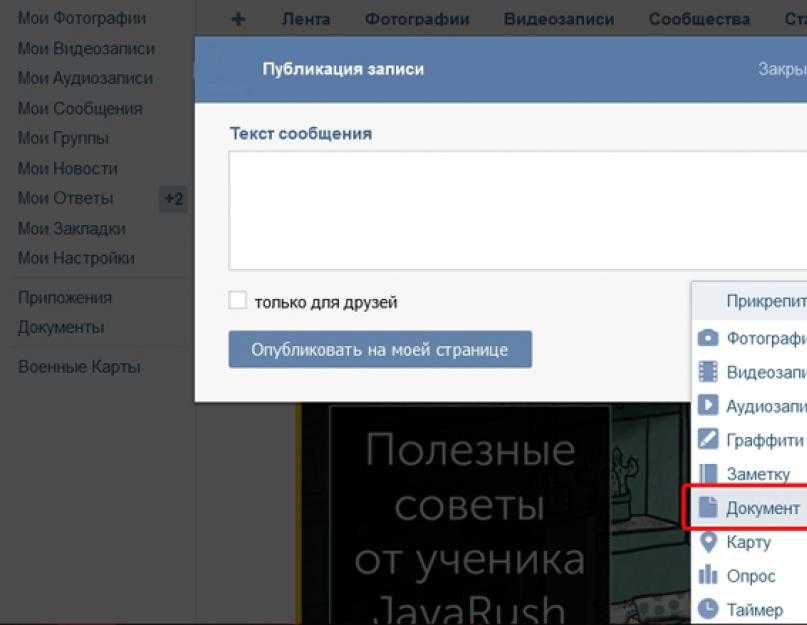
У тебя есть странный ИИ, который может писать для меня мемы?
Забавно спросите вы. Почему да, мы делаем. Ну вот: imgflip.com/ai-meme (внимание, может содержать ненормативную лексику)
gif — Объясните пожалуйста, что за трюк с иконками vk css
спросил
Изменено 8 лет, 8 месяцев назад
Просмотрено 221 раз
Я недавно видел на vk.vom интересный трюк css
background: url(/images/icons/mono_iconset.gif?8) no-repeat left -237px; ширина: 15 пикселей; высота: 11 пикселей;
Вот этот спрайт-лист: Spritesheet.
Как это работает?
- css
- gif
- css-спрайты
- вк
5
? здесь не при чем, это слева -237px , который определяет, какой значок показывать.
Это background-position: x y вместе с высотой, которая определяет, какая часть изображения должна быть показана.
Подробнее о css-спрайтах http://cssglobe.com/creating-easy-and-useful-css-sprites/
Кажется, что параметры URL не имеют ничего общего с самой картой спрайтов.
Различные высоты, с другой стороны, обрабатываются высотой в предоставленном вами CSS. Более того, смещение по оси y определяет, какой значок будет использоваться.
0
Параметр URL, вероятно, вставлен, чтобы избежать проблем с кэшированием при развертывании новой версии этой таблицы стилей. Если вы добавляете что-то, используя строку запроса (например, ?8), браузер будет обманут, заставив его думать, что это совершенно другой файл, поэтому он отбросит кешированный файл и вместо этого загрузит новый.
«Трюк», который вы ищете, — это спрайт CSS. По сути, каждая иконка загружается в отдельное изображение, а иконки в спрайте используются в качестве фонового изображения для контейнера с фиксированной шириной (например, привязка display: block; или div ).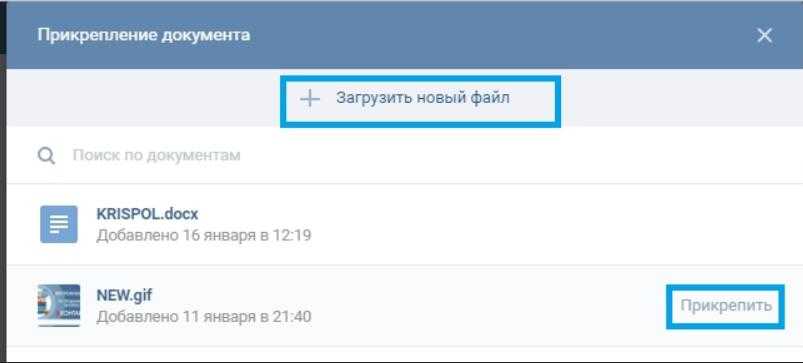


 Для проектирования с нуля попробуйте найти «пустые» или «пустые» шаблоны.
Для проектирования с нуля попробуйте найти «пустые» или «пустые» шаблоны.
